快速制作双重曝光效果图
1、启动PS,Ctrl+O打开一人物图片,使用“快速选择工具”建立人物选区。
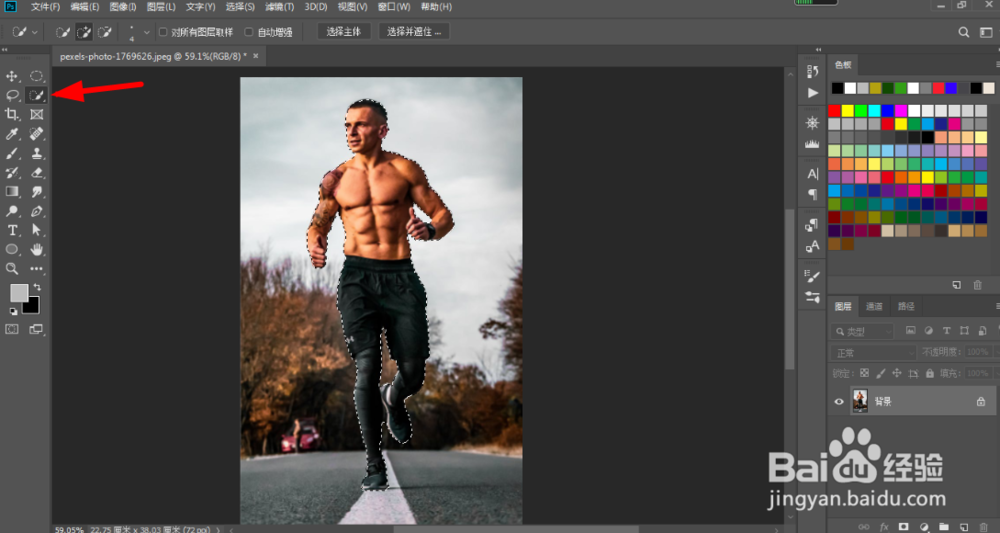
2、Ctrl+J 复制一层,Ctrl+shift+U 去色。

3、在图层下新建一图层,填充白色。

4、拖入一张风景图片,置于最顶部,Ctrl+Alt+G 创建剪切蒙版,Ctrl+T 自由变换,调整大小位置。


5、调整混合模式为线性光,这样,就达到双重曝光的效果了。
声明:本网站引用、摘录或转载内容仅供网站访问者交流或参考,不代表本站立场,如存在版权或非法内容,请联系站长删除,联系邮箱:site.kefu@qq.com。
阅读量:102
阅读量:128
阅读量:139
阅读量:56
阅读量:35